
文章插图
ps证件照头发边缘怎么处理共5个步骤,以下是ps证件照头发边缘怎么处理的详细操作:
操作/步骤
1
打开证件照
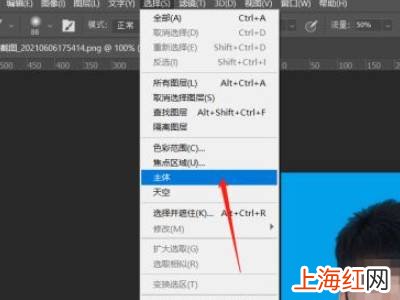
文章插图
在ps中打开证件照 , 点击菜单栏的选择按钮 。下拉选项中,点击主体选项 。
2
点击选择并遮住

文章插图
主体周围出现蚂蚁线,点击选择并遮住按钮 。
3
设置画笔大小
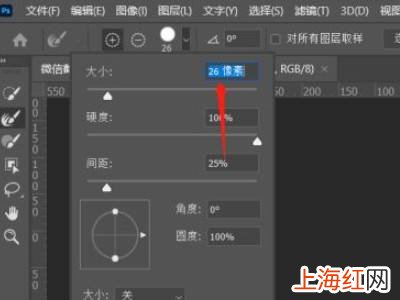
文章插图
打开选择并遮住界面 , 选择调整边缘画笔,设置画笔大小 。
4
涂抹头发边缘
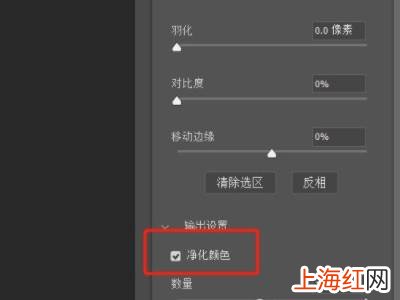
文章插图
鼠标左键在头发边缘位置涂抹 。调整好图片后,勾选净化颜色,点击确定按钮 。
5
添加新背景

文章插图
【ps证件照头发边缘怎么处理】回到画布 , 点击图层面板新建图层,并用白色填充即可 。
END
总结:以上就是关于ps证件照头发边缘怎么处理的具体操作步骤,希望对大家有帮助 。
- 肥西营业执照年审在哪里
- 红米手机拍照智能模式怎么设置
- 考研考场座位有照片吗
- 简历生活照可以戴口罩吗
- 程庄路有拍限行照片吗
- 网上确认照片由谁审核
- 第二天早上拍证件照怎么防止水肿
- 美容照灯可以带美瞳吗
- 税务初始密码是营业执照号吗
- 考研准考证照片打印缺块能用吗
